svg格式的图片怎么放到word中?用这3种方法轻松解决! |
您所在的位置:网站首页 › ppt插入pdf矢量图 › svg格式的图片怎么放到word中?用这3种方法轻松解决! |
svg格式的图片怎么放到word中?用这3种方法轻松解决!
|
部分Office版本已经支持插入svg格式的图片了,如果你安装的版本还不支持,可以通过这3种方法,将svg格式的图片放到word中。 方法一:使用WPS软件编辑WordWPS Office很多人应该都知道吧,一站式办公服务平台,具有可兼容Word、Excel、PPT三大办公组件,用它编辑word文档的时候,直接就可以插入svg格式的图片。 插入方式也比较简单,在功能栏点击插入,接着点击图片,就可以选择一张或者多张svg格式的图片了,选好之后点击打开就可以快速插入到word中。 或者是,直接将svg格式的图片拖到WPS中也是可以的。 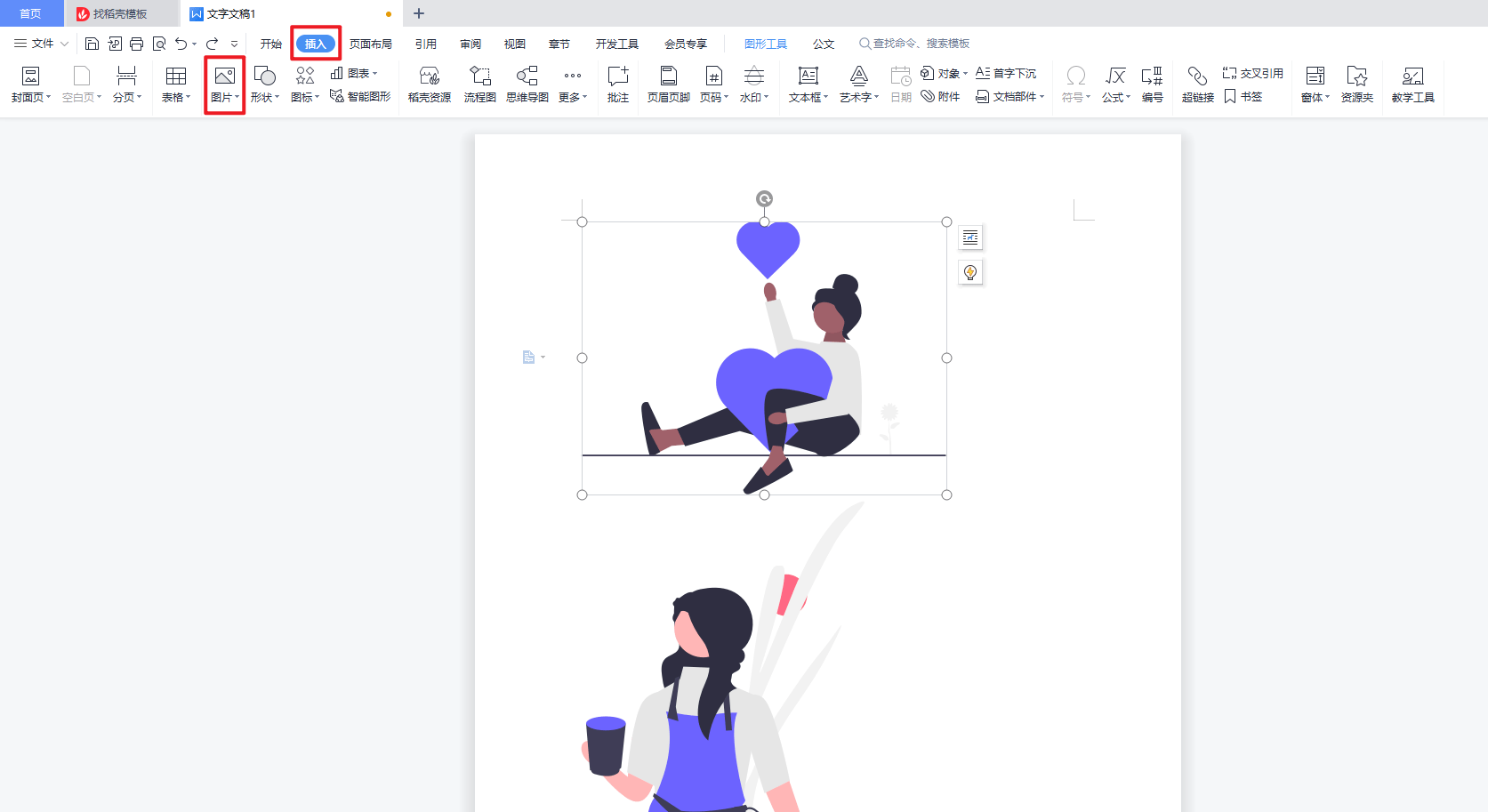 方法二:将svg格式转换为JPG或者PNG格式
方法二:将svg格式转换为JPG或者PNG格式
svg格式不能直接插入word中,将它转换为普通的格式再使用,也是不错的方法。 大家可以下载一个【万能图片转换器】软件,它支持上百种图片格式的转换,并且支持批量转换,需要大量转换图片格式的时候,用它还是挺方便的。 转换图片格式的操作也比较简单,打开万能图片转换器之后,在首页点击万能格式转换的功能。 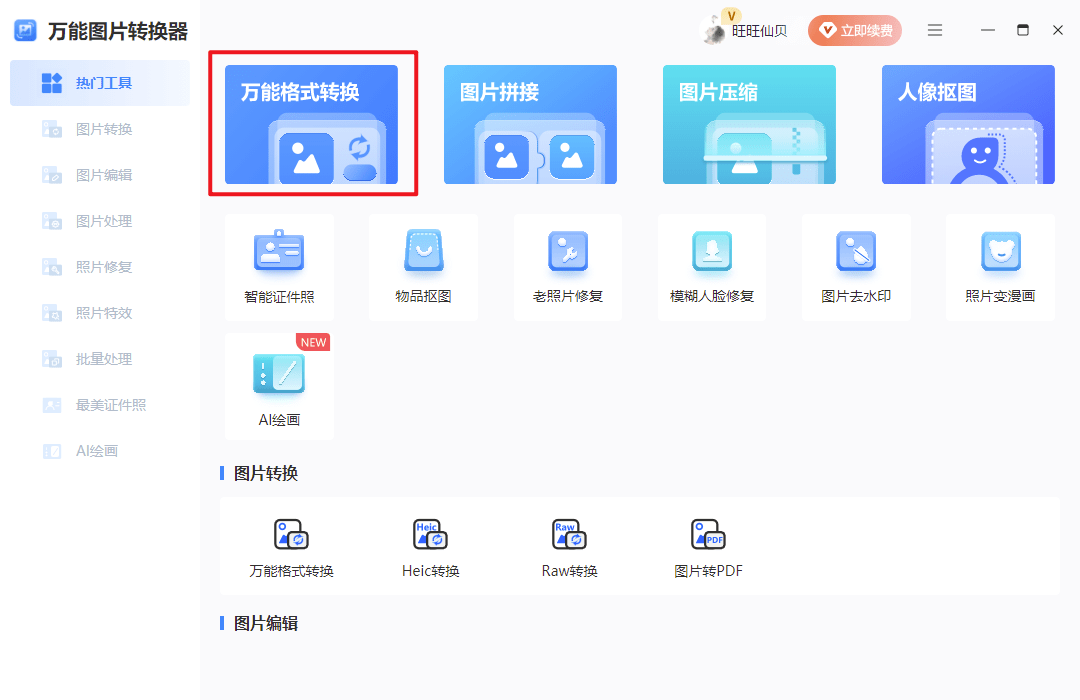
进入图片格式转换功能界面之后,就可以上传图片文件了,可以单独上传单张或者多张图片,也可以直接上传图片文件夹,里面的图片就会自动上传。 上传图片之后,默认的转换格式为JPG,自己可以手动选择其他格式,在图片列表中还可以单独设置某一张图片的转换格式,选好之后点击开始转换。 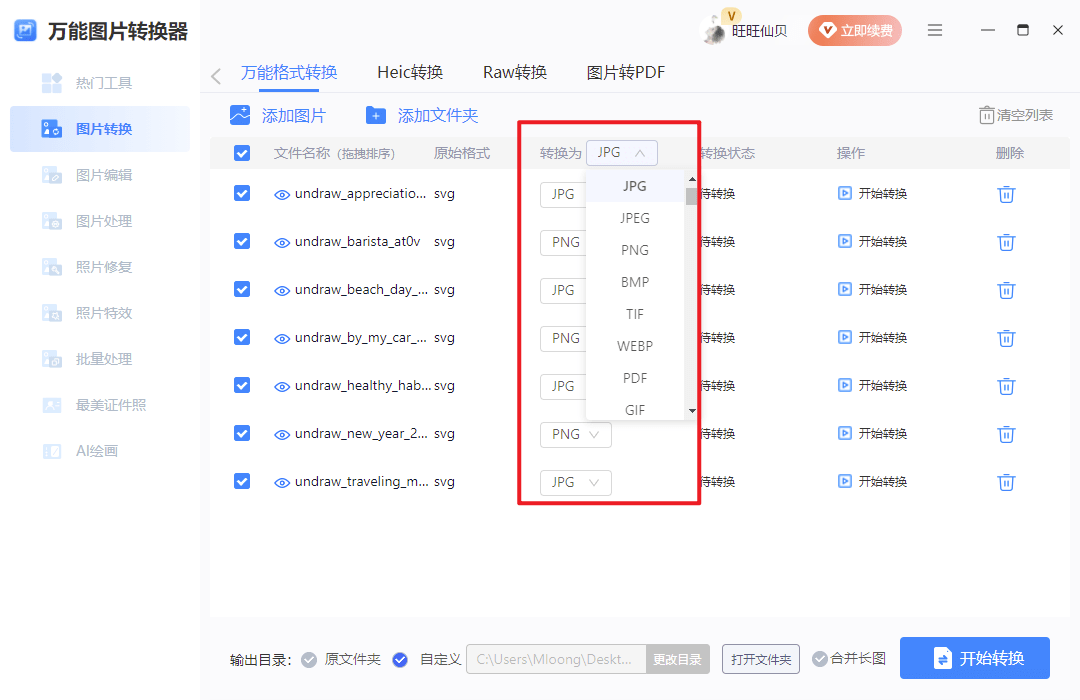
转换完成之后,会自动将转换好的图片保存到指定的文件夹中,打开文件夹就可以查看或者使用图片了。 
给大家看一下转换后的效果吧,图片的画质还挺清晰的。  方法三:浏览器截图保存
方法三:浏览器截图保存
虽然电脑自带的图片查看器不能直接查看svg格式的图片,不过大多数浏览器是可以查看的,将svg格式的图片在浏览器中打开,然后截图保存到本地,再插入word中就好了。 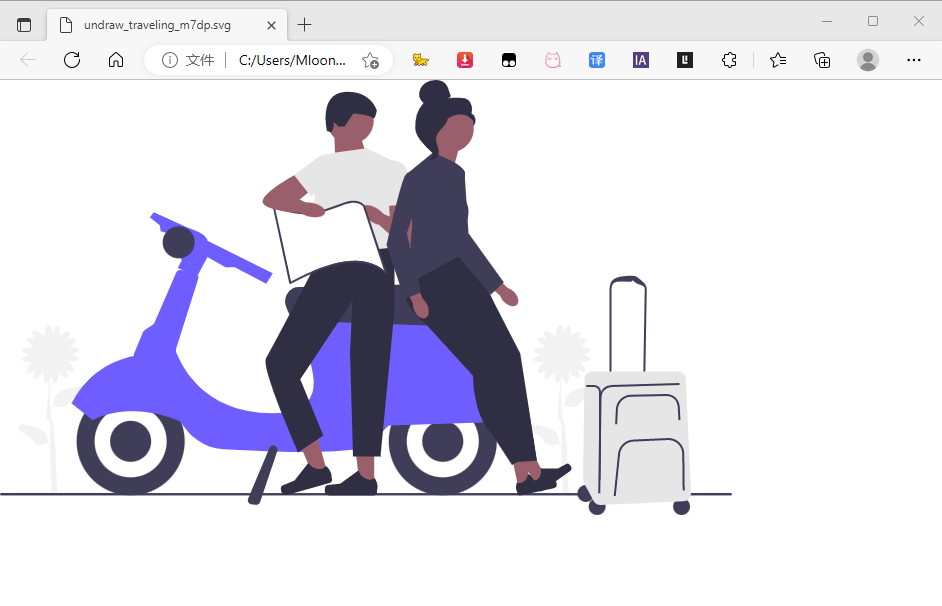
好了,以上就是svg格式图片插入word中的方法,每一种方法都有自己的优势,大家可以根据自己平时的需要去选择使用。 |
【本文地址】